藍色調,ps調出艷麗的藍色調圖片
2022-12-25 17:49:43
來源/作者: /
己有:10人學習過
4、創建可選顏色調整圖層,對黃、綠、青進行調整,參數設置如圖7 - 9,效果如圖10。這一步給圖片增加淡綠色。
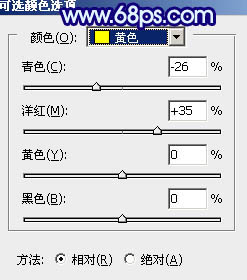
<圖7>
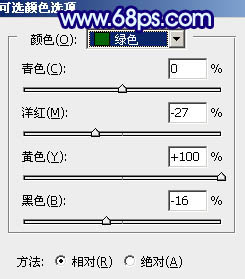
<圖8>
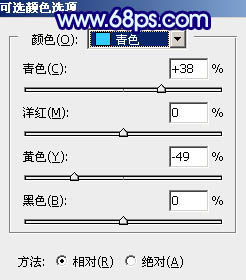
<圖9>

<圖10>
5、創建曲線調整圖層,對藍色通道進行調整,參數及效果如下圖。這一步給圖片暗部及高光部分增加藍色。
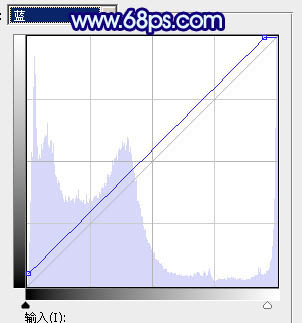
<圖11>

<圖12>
6、新建一個圖層,按字母鍵“D”把前,背景顏色恢復到默認的黑白,然后選擇菜單:濾鏡 > 渲染 > 云彩,確定后把混合模式改為“濾色”,不透明度改為:45%。按住Alt鍵添加圖層蒙版,用透明度較低的白色畫筆把右上角部分擦出來,效果如下圖。

<圖13>
7、新建一個圖層,選擇菜單:濾鏡 > 渲染 > 云彩,確定后把混合模式改為“濾色”,不透明度改為:45%。添加圖層蒙版,用黑色畫筆把人物臉部及衣服上不需要變亮的部分擦出來,效果如下圖。這一步給圖片增加煙霧效果。

<圖14>
上一篇:ps調出風景照片的豐富色彩
下一篇:ps調出柔和的霞光效果




























